indesign是一款专业的页面设计和出版软件,它可以帮助用户设计出各种印刷品,例如杂志、报纸、书籍、海报或是宣传册等,软件中的功能也是很强大的,为用户提供了丰富的设计工具和选项,很好的满足了用户的编辑需求,因此InDesign软件吸引了不少的用户前来下载使用,当用户在使用InDesign软件时,可以在页面上插入文本框来输入文字,说到文字,用户想要将其设置为斜体样式,却不知道怎么来操作实现,其实这个问题是很好解决的,用户在字符窗口中找到倾斜选项,接着按照自己的需求来设置倾斜度数即可解决问题,那么接下来就让小编来向大家分享一下InDesign把文字变成斜体字的方法教程吧,希望用户能够从中获取到有用的经验。

1.用户在电脑上打开InDesign软件后,进入到文档编辑页面上

2.接着在左侧的工具栏中点击文本工具,并在页面上按照自己的需求来输入文字信息并选中文字

3.然后在页面上方的菜单栏中点击文字选项,将会弹出下拉选项卡,用户选择其中的字符选项

4.在打开的字符窗口中,用户找到倾斜选项,并根据自己的需求来设置倾斜角度

5.完成上述操作后,用户就可以看到当前页面上的文字已经变成斜体字了,如图所示

有上就是小编对用户提出问题整理出来的方法步骤,用户从中知道了大致的操作过程为选中文字-文字-字符-倾斜-设置倾斜角度这几步,方法简单易懂,因此感兴趣的用户可以跟着小编的教程操作试试看,一定可以成功把文字变成斜体字的。
 艾尔登法环灵魂水母骨灰有什么故事
艾尔登法环灵魂水母骨灰有什么故事
艾尔登法环灵魂水母骨灰有什么故事,艾尔登法环灵魂水母骨灰有......
 虚拟内存设置优化:如何正确设置虚拟内
虚拟内存设置优化:如何正确设置虚拟内
虚拟内存是现代计算机系统中不可或缺的一部分,对于提升整体......
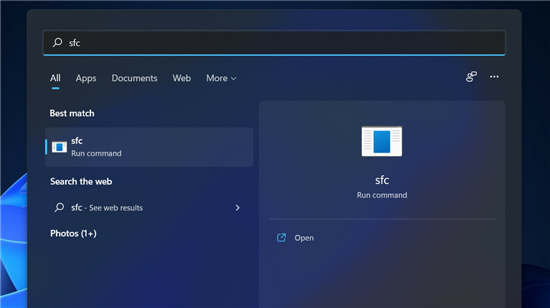 Windows 11下是什么导致了 0x8000222 错误
Windows 11下是什么导致了 0x8000222 错误
Windows 11下是什么导致了 0x8000222 错误? 它通常是由损坏或损坏的......
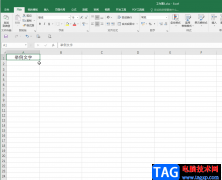 Excel表格自动填充指定内容的方法教程
Excel表格自动填充指定内容的方法教程
在Excel表格中编辑和处理数据是很多小伙伴的办公日常,在Exce......
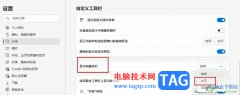 Edge浏览器将收藏夹一栏隐藏起来的方法
Edge浏览器将收藏夹一栏隐藏起来的方法
很多小伙伴都喜欢使用Edge浏览器,在这款浏览器中,我们可以对......

LightroomClassic是Adobe系列产品中的一种编辑软件,是专门对照片进行处理的编辑工具,这款软件的编辑功能非常的丰富,是我们大家都非常喜欢的一款照片处理工具,你可以通过LightroomClassic这款...
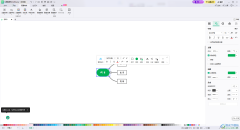
MindMaster思维导图在我们的电脑上是可以安装使用的,一些小伙伴需要进行思维导图的设计的时候,那么就可以在电脑上将其进行点击打开,就可以对我们的思维导图的内容进行相应的设置操作...
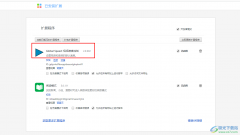
GlobalSpeed插件是一款视频速度控制插件,当我们在浏览器中想要倍速观看视频时,我们就可以现在浏览器中暗安装该插件,然后在插件中设置视频的播放速度,GlobalSpeed插件的厉害之处在于,它...
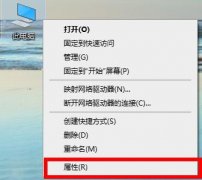
小伙伴们你们知道在Win10 2004显卡驱动提示报错怎么处理呢?今天小编很乐意与大家分享Win10 2004显卡驱动提示报错的解决方法,感兴趣的可以来了解了解哦。...

QQ浏览器是很多小伙伴都在使用的一款浏览器,在这款浏览器中,我们可以直接登录QQ或是微信,直接接收QQ与微信中的文件与消息,还可以在浏览器中打开文件并对文件进行编辑,十分的方便。...

随着用户对手机的需求越来越高,现在出现了各种各样的手机种类提供给用户,让用户可以选择自己喜欢的手机来使用,其中就有部分用户选择使用小米手机,一提到小米手机,用户就会想到高...
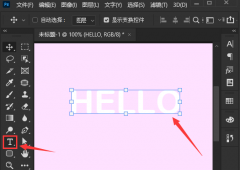
越来越多的朋友喜欢使用ps这款软件了,那么在使用过程中,若想将字体设计成流动字效果,该怎么制作呢?感兴趣的朋友可以跟着小编一起来看看哦。...

亲们想进一步熟悉Lumion软件吗?今天小编就分享了有关Lumion快速选择全部植物或其他同一种类物体的操作教程,有需要的伙伴们一起来看看吧!...
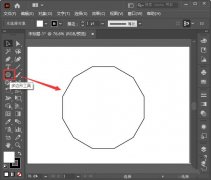
ai怎么制作小清新花纹边框呢,话说不少用户都在咨询这个问题呢?下面就来小编这里看下ai圆环花纹图案的设计方法吧,需要的朋友可以参考下哦。...
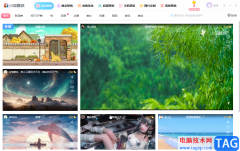
相信很多小伙伴都会根据自己的喜好设置一定的手机壁纸,电脑壁纸等效果。在需要设置电脑壁纸时很多小伙伴都会选择使用小鸟壁纸这款软件,在其中我们不仅可以设置喜欢的壁纸效果,如果...

KoodoReader是一款电子书阅读器,可以将本地中的Word文档或者是PDF文档导入到KoodoReader中进行阅读,在阅读的时候,阅读的窗口就像是电子书的版式显示的,看起来十分的高端,其中我们也可以将...
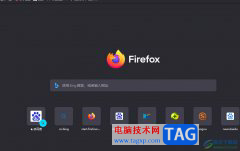
用户在面对各种各样的浏览器软件时,会根据自己的使用习惯来选择,其中就会有用户使用火狐浏览器软件,这款浏览器为用户提供了快速且安全的网页浏览服务,再加上其中的特色功能,吸引...

sai是一款数字绘画软件,它为用户提供了高效且易于使用的数字绘画工具,可以支持用户前来完成手绘、彩稿或是线稿等作品的创作,所以sai软件吸引了许多绘画爱好者前来下载使用,当用户在...
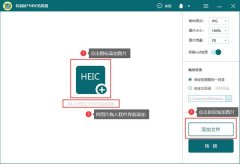
近日有一些小伙伴咨询小编关于转易侠HEIC转换器怎么转换呢?下面就为大家带来了转易侠HEIC转换器使用教程,有需要的小伙伴可以来了解了解哦。...
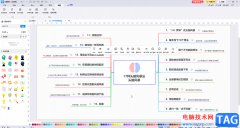
亿图图示是一款非常受欢迎的办公软件,在其中我们可以非常轻松地制作各种图示文件,比如我们可以制作思维导图,流程图,组织结构图,表格,图表等等。如果我们希望在亿图图示中恢复历...